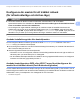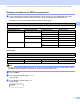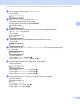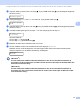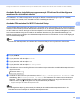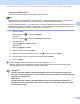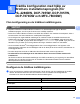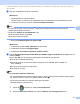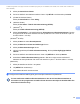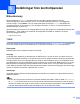Network User's Guide
Table Of Contents
- BRUKSANVISNING FÖR NÄTVERKSANVÄNDARE
- Innehållsförteckning
- 1 Introduktion
- 2 Ändra maskinens nätverksinställningar
- 3 Konfigurera maskinen för ett trådlöst nätverk (för HL-2280DW, DCP-7055W, DCP-7057W, DCP-7070DW och MFC-7860DW)
- Översikt
- Steg för steg-diagram för trådlös nätverkskonfiguration
- Bekräfta din nätverksmiljö
- Bekräfta installationsmetoden för det trådlösa nätverket
- Konfiguration av maskinen för ett trådlöst nätverk med hjälp av kontrollpanelens inställningsguide (rekommenderas)
- Konfiguration med hjälp av kontrollpanelens WPS- eller AOSS™-meny för att konfigurera din maskin för ett trådlöst nätverk (Push Button-konfiguration) (endast Infrastrukturläge)
- Konfiguration av maskinen för trådlöst nätverk med hjälp av Brothers installationsprogram på CD-skivan
- Konfiguration av maskinen för trådlöst nätverk med hjälp av PIN-metoden för Wi-Fi Protected Setup (endast Infrastruktur-läge)
- Konfigurera din maskin för ett trådlöst nätverk (för infrastrukturläge och Ad-hoc-läge)
- Använda Installationsguiden från kontrollpanelen
- Använda kontrollpanelens WPS- eller AOSS™-meny för att konfigurera din maskin för ett trådlöst nätverk (Push Button-konfiguration)
- Konfigurera maskinen när SSID inte gruppsänds
- Använda Brother installationsprogramvara på CD-skivan för att konfigurera maskinen för ett trådlöst nätverk
- Använda PIN-metoden för Wi-Fi Protected Setup
- 4 Trådlös konfiguration med hjälp av Brothers installationsprogram (för HL-2280DW, DCP-7055W, DCP-7057W, DCP-7070DW och MFC-7860DW)
- 5 Inställningar från kontrollpanelen
- Nätverksmeny
- TCP/IP
- Ethernet (endast trådburet nätverk)
- Status (för DCP-7065DN, MFC-7360N, MFC-7460DN och MFC-7860DN)/Status för trådbundet (för HL-2280DW, DCP-7070DW och MFC-7860DW)
- Installationsguide (endast trådlöst nätverk)
- WPS eller AOSS™ (endast trådlöst nätverk)
- WPS med PIN-kod (endast trådlöst nätverk)
- WLAN-status (endast trådlöst nätverk)
- MAC-adress
- Ställ in standard (för HL-2280DW, DCP-7070DW och MFC-7860DW)
- Trådbundet aktivera (för HL-2280DW, DCP-7070DW och MFC-7860DW)
- WLAN aktivera (för HL-2280DW, DCP-7055W, DCP-7057W, DCP-7070DW och MFC-7860DW)
- E-post / IFAX (för MFC-7460DN, MFC-7860DN och MFC-7860DW (om du har laddat ned IFAX))
- Så här anger du nya standardvärden för Skanna till e-post (e-postserver) (MFC-7460DN, MFC-7860DN och MFC-7860DW (om du har laddat ned IFAX))
- Skanna till FTP (för MFC-7460DN, MFC-7860DN och MFC-7860DW)
- Fax till server (för MFC-7460DN, MFC-7860DN och MFC-7860DW: kan laddas hem)
- Tidszon
- Återställa fabriksinställningarna för nätverk
- Skriva ut nätverkskonfigurationslistan
- Skriva ut WLAN-rapporten (för HL-2280DW, DCP-7055W, DCP-7057W, DCP-7070DW och MFC-7860DW)
- Funktionstabell och fabriksinställningar
- Nätverksmeny
- 6 Webbaserad hantering
- 7 Internetfax (för MFC-7460DN, MFC-7860DN och MFC-7860DW: kan laddas hem)
- 8 Säkerhetsfunktioner
- 9 Felsökning
- Bilaga A
- Register
Trådlös konfiguration med hjälp av Brothers installationsprogram (för HL-2280DW, DCP-7055W, DCP-7057W, DCP-7070DW och
MFC-7860DW)
24
4
3 Klicka på Anslut till ett nätverk.
4 Du kan se SSID för den trådlösa maskinen i listan. Välj SETUP och klicka sedan på Anslut.
5 (Endast för Windows Vista
®
)
Klicka på Anslut ändå och sedan Stäng.
6 (Windows Vista
®
)
Klicka på Visa status i Trådlös nätverksanslutning (SETUP).
7 (Windows
®
7)
Klicka på Trådlös nätverksanslutning (SETUP).
8 Klicka på Information... och bekräfta skärmen Information om nätverksanslutningen. Det kan
ta några minuter att ändra IP-adressen att visas på skärmen från 0.0.0.0 till 169.254.x.x (där x.x.
är siffror mellan 1 och 254).
(Windows
®
XP SP2)
1 Klicka på Start och sedan Kontrollpanelen.
2 Klicka på Nätverks- och Internet-inställningar-ikonen.
3 Klicka på Nätverksanslutningar-ikonen.
4 Välj och högerklicka på Trådlös nätverksanslutning. Klicka på Visa tillgängliga trådlösa
nätverk.
5 Du kan se SSID för den trådlösa skrivaren i listan. Välj SETUP och klicka på Anslut.
6 Kontrollera Trådlös nätverksanslutning-statusen. Det kan ta några minuter att ändra IP-
adressen att visas på skärmen från 0.0.0.0 till 169.254.x.x (där x.x. är siffror mellan 1 och 254).
(Macintosh)
1 Klicka på statusikonen AirPort i menyraden.
2 Välj SETUP från snabbmenyn.
3 Ditt trådlösa nätverk är korrekt anslutet.
d Konfigurera de trådlösa inställningarna genom att följa instruktionerna på skärmen.
Du kan slutföra den trådlösa nätverksinstallationen. Om du vill fortsätta att installera de
drivrutiner och den programvara som krävs för att driva din enhet väljer du Installera MFL-Pro
Suite från CD-skivans meny.